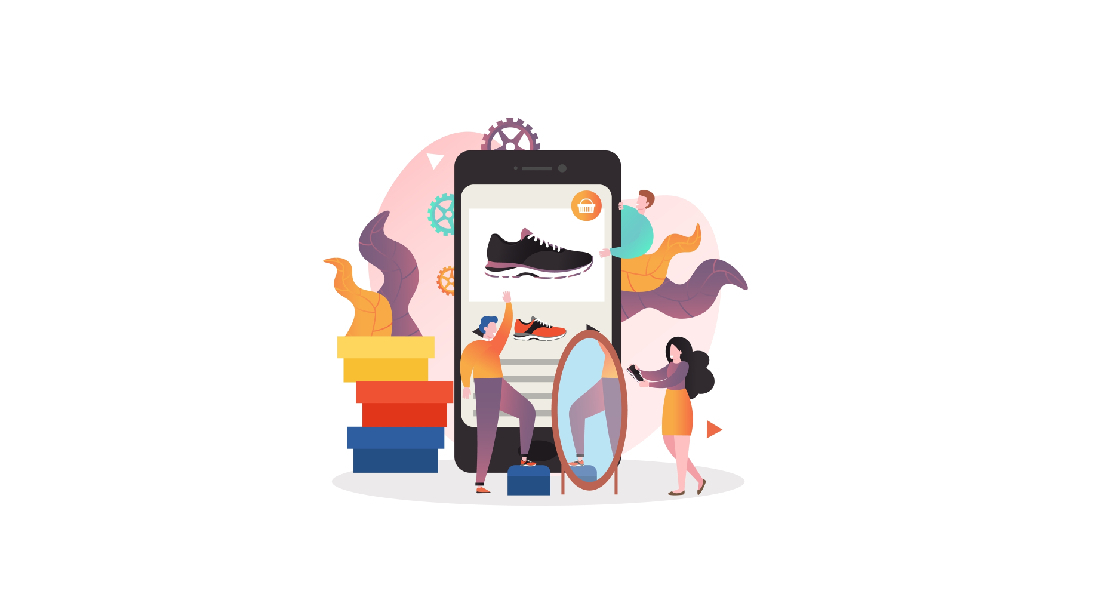Карточка товара является обязательной частью товароучетной системы, ведь именно в ней хранится вся информация о товаре, начиная от наименования и кодов и заканчивая его настройками в интернет-магазине.
Для максимального удобства в работе с товарами необходимо освоить карточки товаров и Картотеку, где они собраны.
Картотека товаров
Картотека товаров – это структурированный раздел, в котором представлены все карточки товаров с подробной информацией о них.
Ведение Картотеки имеет ряд преимуществ, среди которых мониторинг наличия товаров и их сортировка. Это поможет более эффективно вести складской учет и работать с товарами.
Советуем обратить внимание на функционал Картотеки и его возможности:
- Фильтр товаров по категориям
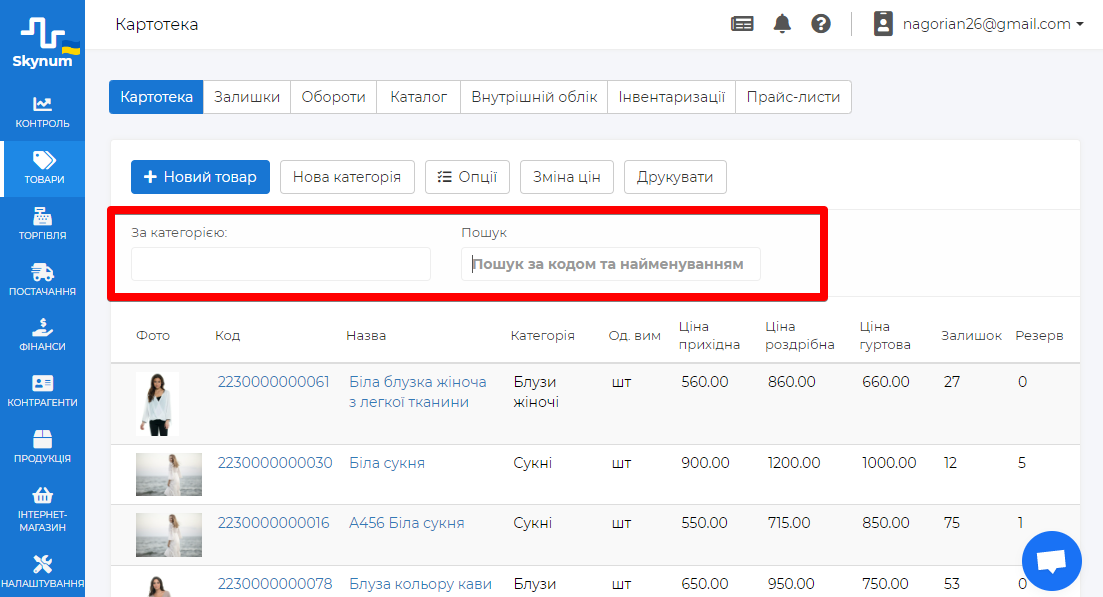
- Поиск товаров
Выполнить поиск товара в Картотеке можно с помощью специального поля. В нём вы можете ввести наименование или код товара и нажать Enter для отображения результатов.
- Изменение цен
В Картотеке можно массово изменить цены товара, нажав на соответствующую кнопку «Изменение цен». Далее следует внести все настройки. О том, как это сделать и рассчитать новую цену быстро читайте в инструкции.
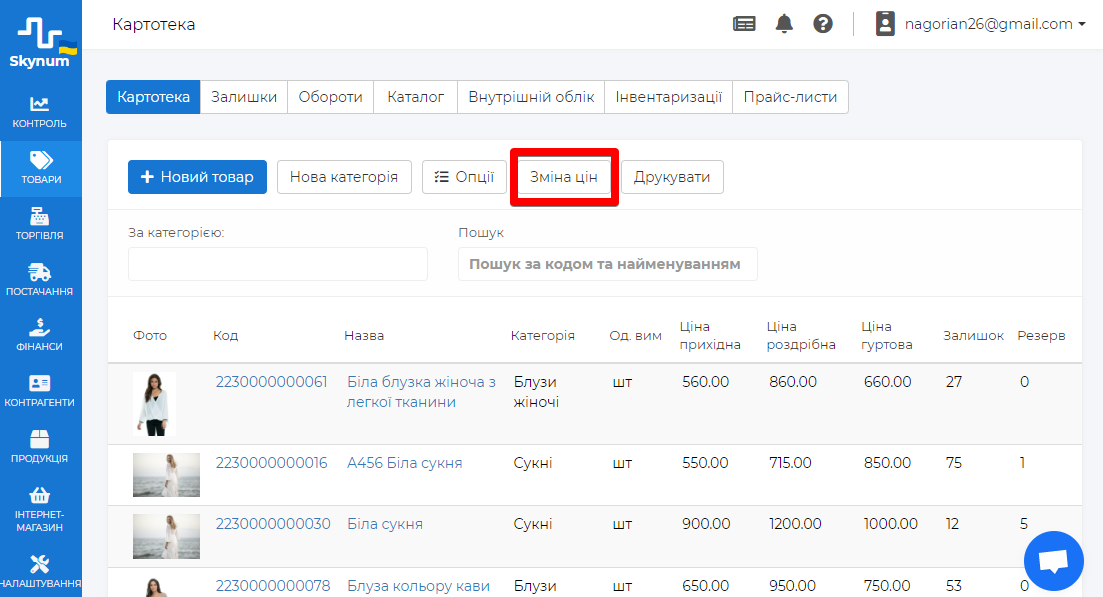
Это общие функции картотеки, но основное – это взаимодействие с карточками товара. Для того чтобы открыть карточку, нужно найти соответствующий товар и нажать на его название или код.
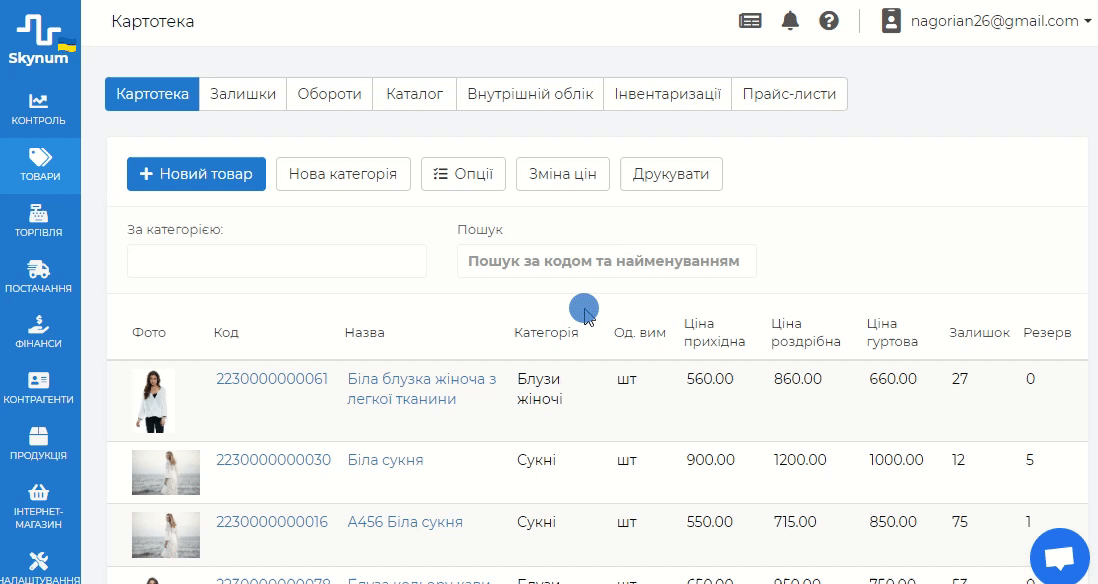
После этого перед вами откроется карточка товара, и вы можете приступать к работе с ней.
Создание карточки товара
Для создания карточки сначала нужно перейти в «Товары». После этого вы автоматически окажетесь в разделе «Картотека». Здесь найдите кнопку «+ Новый товар» и нажмите на нее. Затем откроется модульное окно для внесения данных.
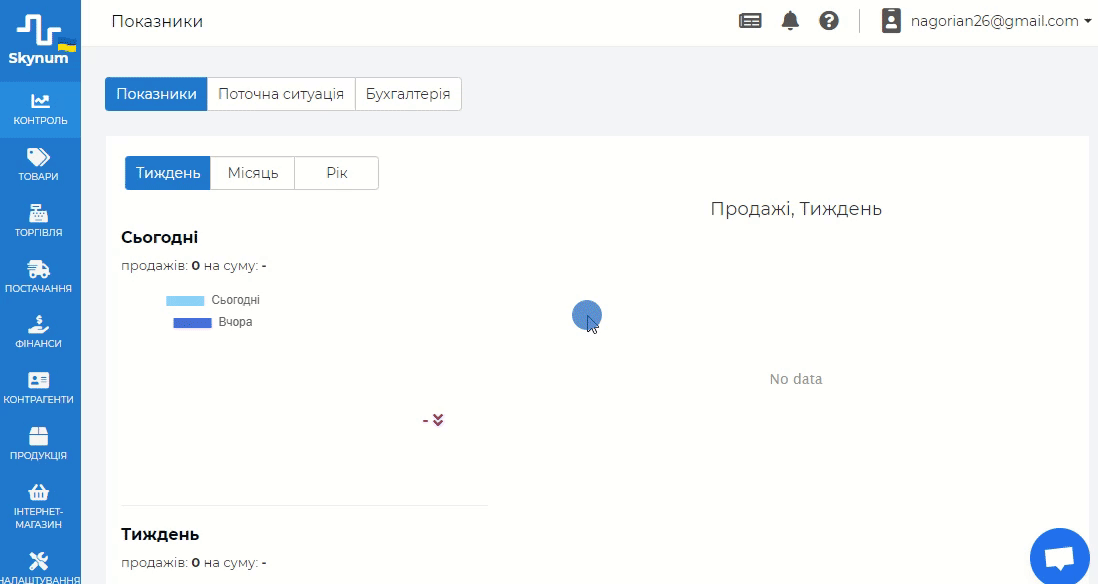
При создании карточки товара в модальном окне нужно указать следующие данные:
- Название – наименование товара, которое вы хотите использовать в системе.
- Код – может быть внутренним для удобного проведения документов, поиска в системе, или штрих-код.
Обратите внимание, что это поле необязательно заполнять, ведь код может быть сгенерирован автоматически программой. Для генерации штрихкода вместо обычного кода перейдите в «Настройки > Учет» и включите параметр «Генерировать штрихкод товара вместо кода».
- Артикул – цифровой или буквенный код товара.
- Категория – группа, к которой вы относите данный товар.
- Ед. изм. - выбор единиц измерения.
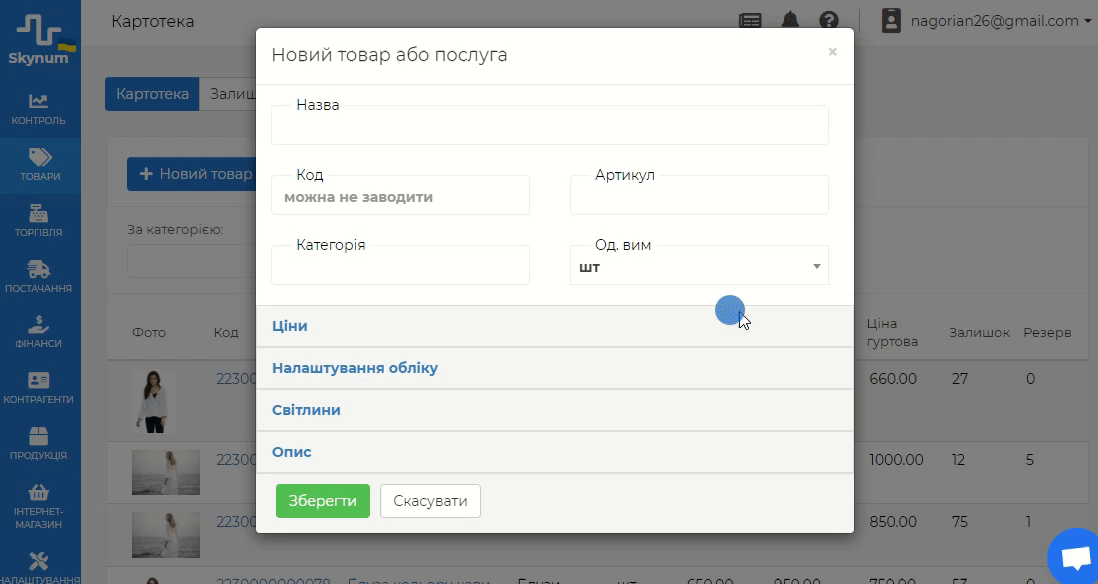
Далее вы можете продолжить заполнять карточку по блокам сразу в модальном окне или уже в готовой карточке товара. Это необязательно, но желательно для удобных настроек и быстрого поиска товаров в дальнейшем.
В конце нажмите кнопку «Сохранить» и будет открыта новая карточка товара.
Существуют альтернативные методы создания карточки товара в системе:
- Создать сразу несколько карточек через импорт.
Для создания одновременно большого количества карточек товаров лучше использовать импорт из файлов Excel. Выделите «Товары», затем выберите «Картотека». Найдите и нажмите кнопку «Опции». Из предложенных вариантов выберите «Импорт из Excel». Так вы можете загрузить товары на платформу.
Более подробную информацию по импорту товаров читайте в инструкции по импорту товаров из Excel.
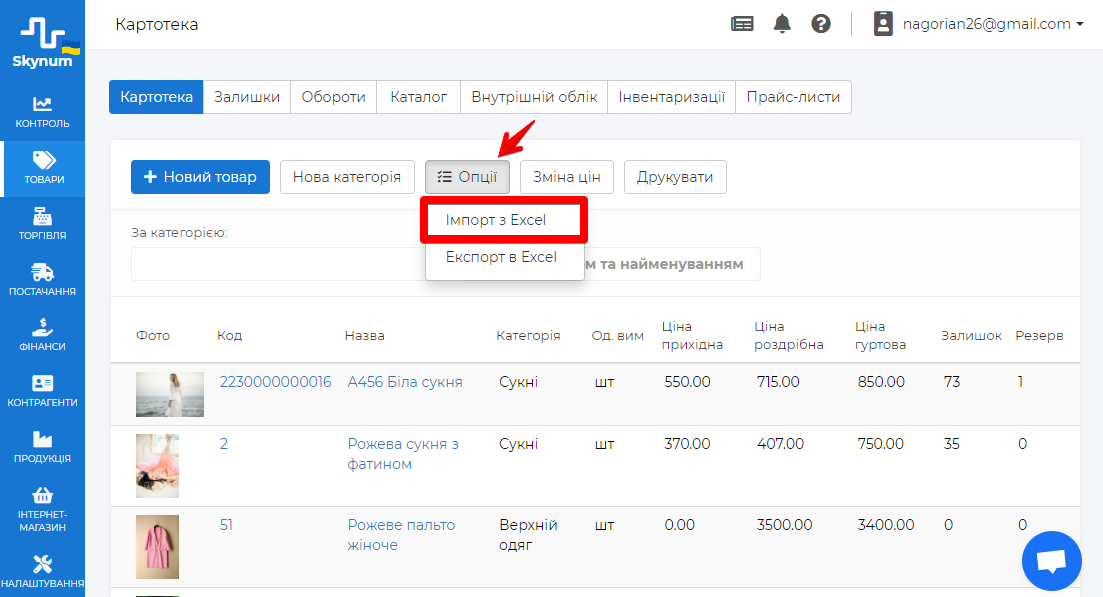
- Создать при работе с документом в системе.
В товарном документе можно создать новую карточку товара с помощью кнопки «+» в пустой товарной строке. При щелчке откроется окно с новой карточкой товара. Внесите все необходимые данные и нажмите кнопку «Сохранить». В результате будет создана карточка товара и заполнена товарная строка.
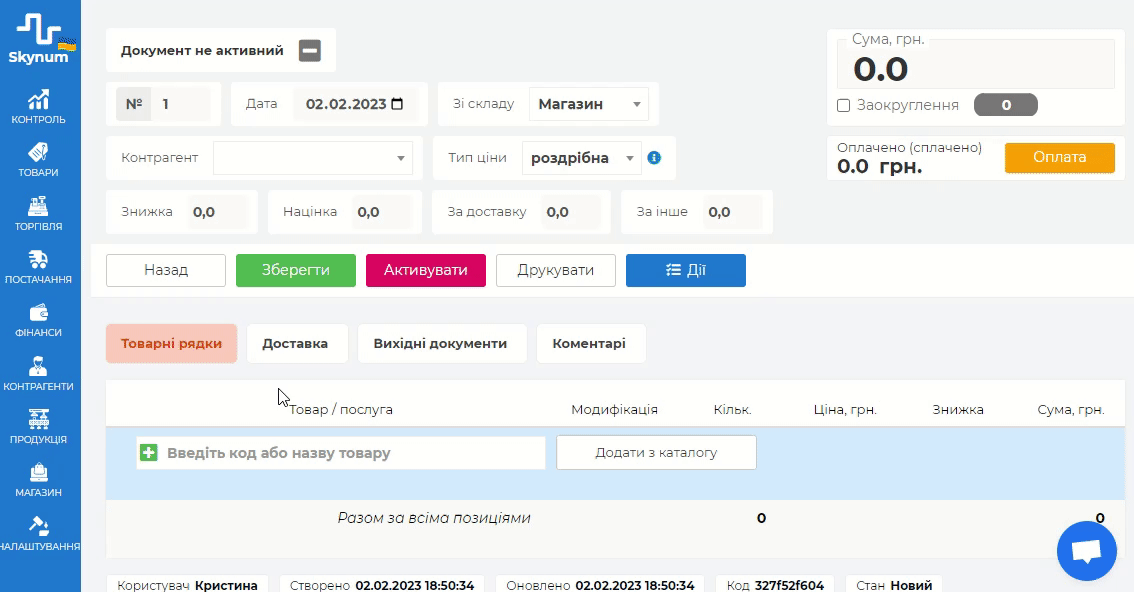
Таким образом, вы сможете добавлять в документы уже имеющиеся товары или создавать новые в процессе работы с документом, что значительно упрощает этот процесс.
Описание карточки товара
Рассмотрим более подробно карточку товара и ее поля. Карточка открывается сразу после создания товара из Картотеки или вы можете открыть уже существующую. Она содержит отдельные разделы с информацией.
Карточка товара содержит раздел «Товар» со всей основной информацией, введенной при создании товара. В разделе «Товар» будут доступны разные блоки с данными.
- Блок основной информации
Это необходимый подраздел, который заполняется сразу при создании карточки. В процессе работы информация может изменяться. Кроме этого, именно в этом блоке вы можете сгенерировать штрихкод для вашего товара.
- Расходы поставки - затраты на поставку товара.
- Норма запаса – и минимальное количество товара, которое должно быть на складе/магазине.
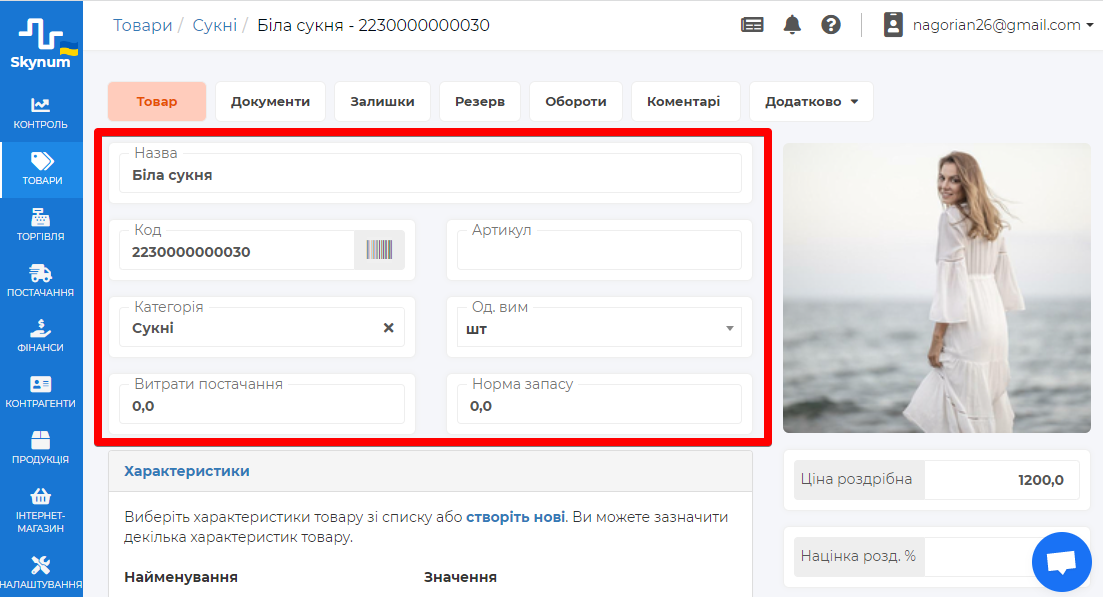
- Блок «Характеристики»
Вспомогательный блок, позволяющий создавать характеристики для вашего товара. Они могут быть максимально разными в зависимости от потребностей. В настройках можно добавить дополнительные характеристики и их значения.
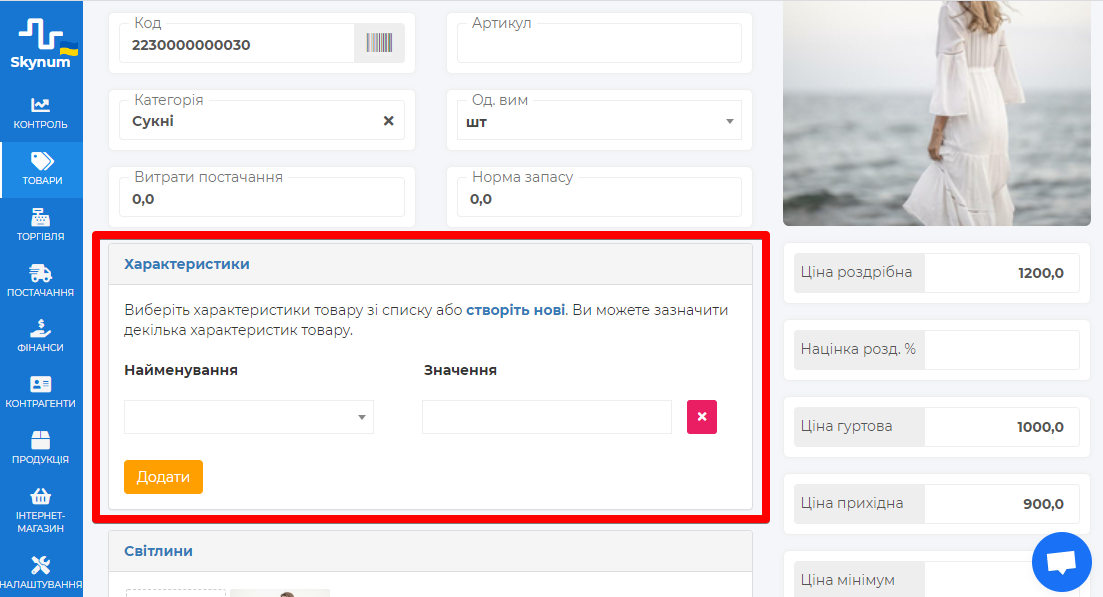
Для того, чтобы узнать больше информации о работе с характеристиками, перейдите к подробной инструкции по этому инструменту.
- Блок «Фотографии»
Для удобного поиска и представления товара в системе рекомендуем использовать фотографии. В блоке «Фото» вы сможете добавить фото. При этом их может быть несколько сразу для подробного обзора.
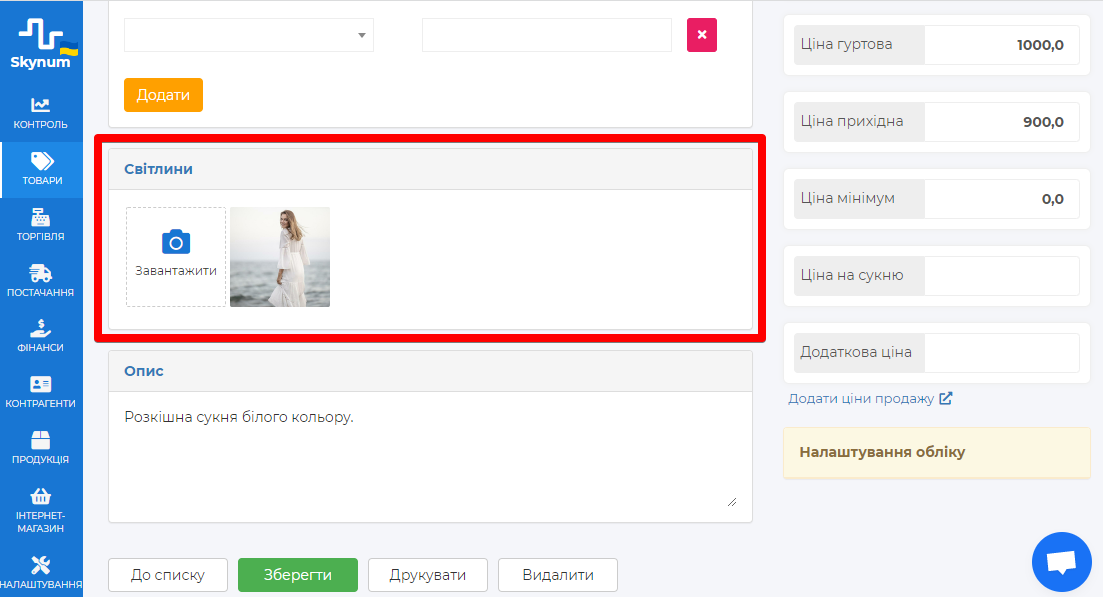
- Блок «Описание»
Чтобы вам и вашим сотрудникам легче было ориентироваться в товарах, можно добавить полное описание товара.
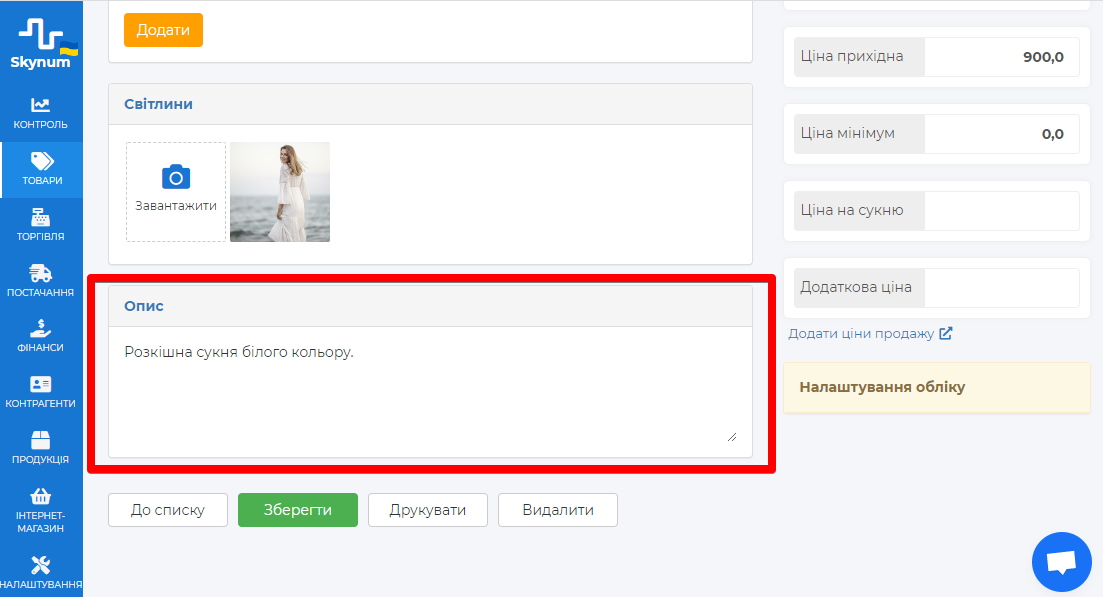
- Блок «Цены»
Установить все возможные цены для данного товара можно в блоке «Цены». Здесь они корректируются и создаются новые в зависимости от потребностей.
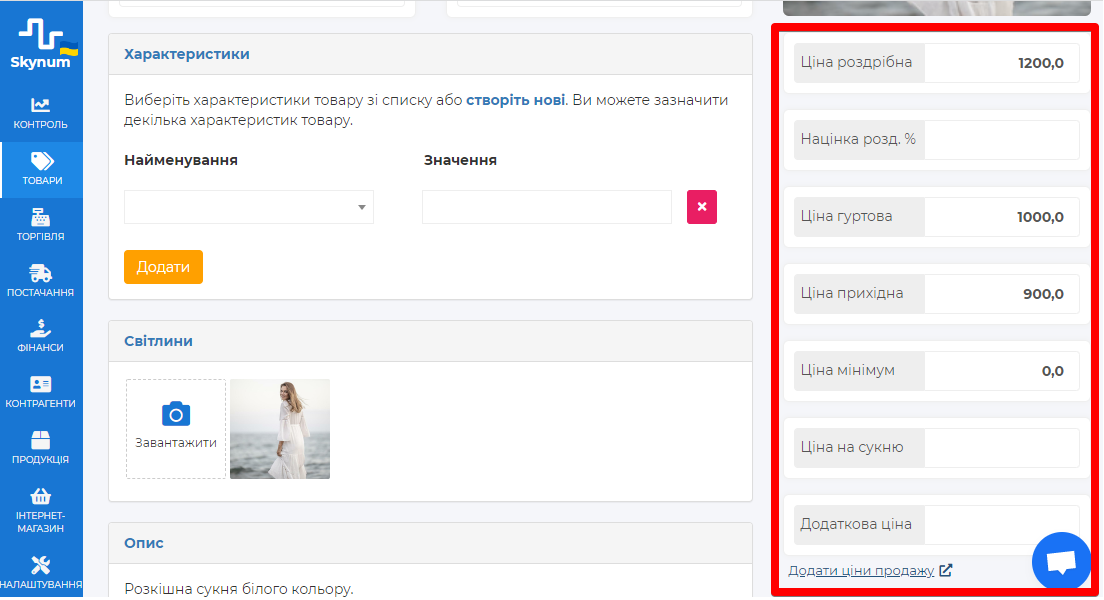
- Цена минимум – минимальная цена, по которой может быть реализован товар.
- Цена приходная – цена прихода, которая постоянно обновляется в зависимости от последнего поступления.
- Наценка розн. % – процент наценки на розничную продажу товаров (включается в «Настройки > Учет» и для розничной, и для оптовой).
- Цена розничная – цена товара для продажи в розницу.
- Цена оптовая – цена товара для продажи оптом.
Помимо описанных выше цен, вы можете создать свои собственные цены продаж. Создание новых цен доступно в «Настройки > Цены» или нажав «Добавить цены продажи» под перечнем цен. Узнайте подробности о добавлении цен в отдельной инструкции.
- Блок «Настройка учета товара»
Учет отдельных групп товаров может отличаться. К примеру, если это продукты питания, то следует указывать срок годности. В то время как одежда имеет много модификаций, поэтому необходимо включить дополнительные поля учета.
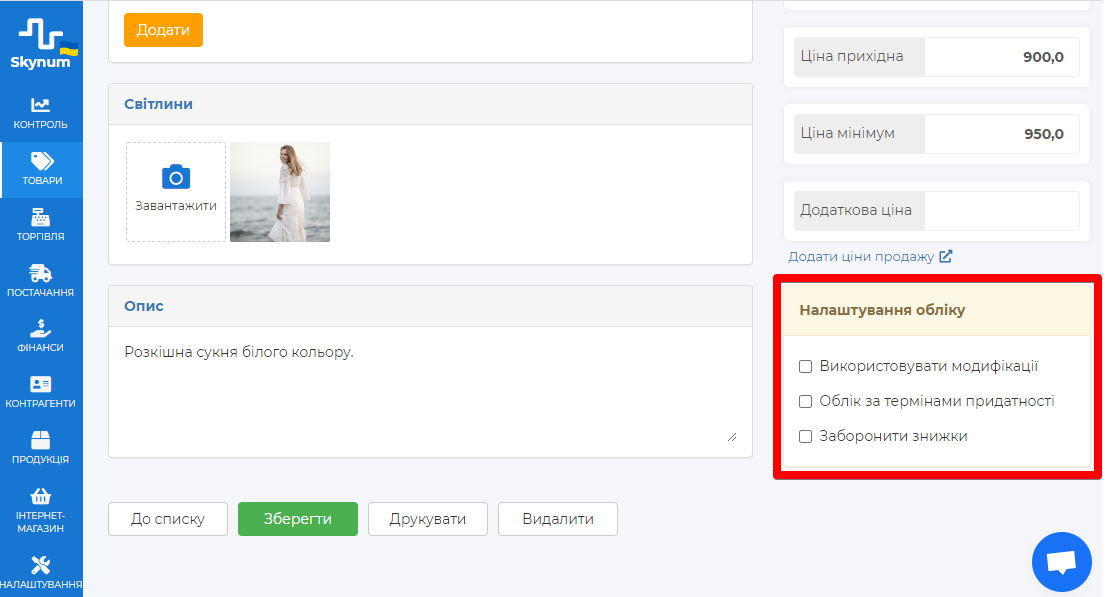
Использовать модификации – разрешение на работу с модификациями и как результат появление нового раздела в карточке товара. Более подробную информацию о модификации читайте в соответствующей инструкции.
Учет по срокам годности - разрешение ведения учета с учетом срока годности для нуждающихся в этом товарах.
Запретить скидки – запрет на участие в акциях или скидках для этого товара.
Работа с карточкой товара
Карточка товара состоит из разных разделов, необходимых для подробной работы с конкретным товаром, мониторингом его перемещения и остатков. Рассмотрим главные разделы и их назначение. Конкретно в них представлена основная масса информации.
1. Раздел «Модификации» – это удобный и очень важный способ ведения учета. Модификации позволяют быстрее и эффективно работать с товарами в системе. В этом разделе можно создать неограниченное количество модификаций с различными атрибутами в зависимости от потребностей.
Этот раздел становится доступным при выборе «Использовать модификации» в «Настройке учета товара».
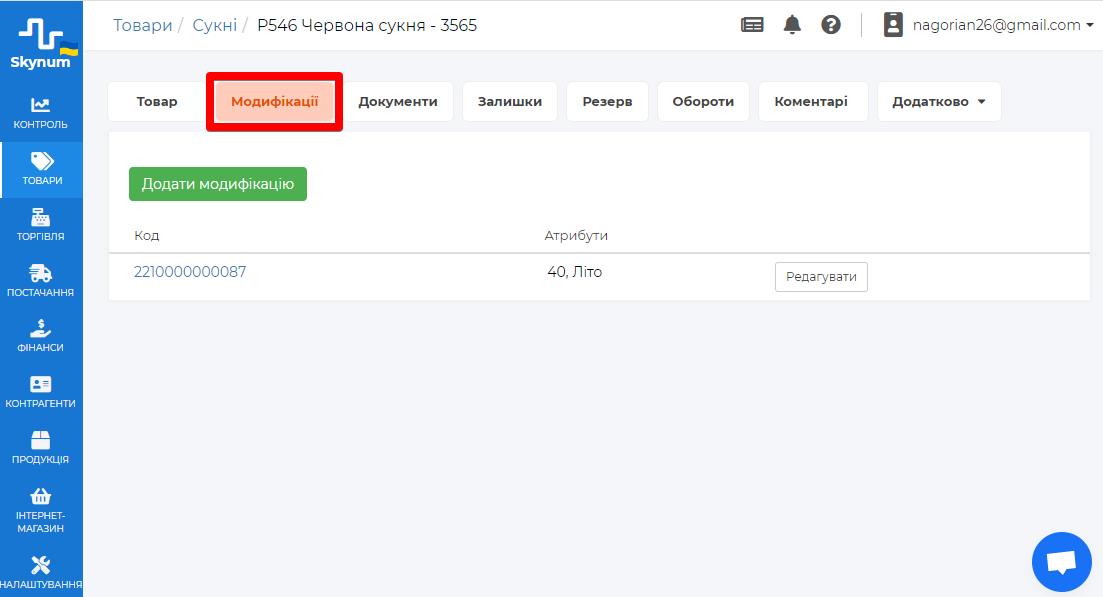
2. Раздел «Документы» предоставляет возможность просмотреть все документы, связанные с данным товаром. При этом вы можете отфильтровать их по складам, контрагентам и периоду.
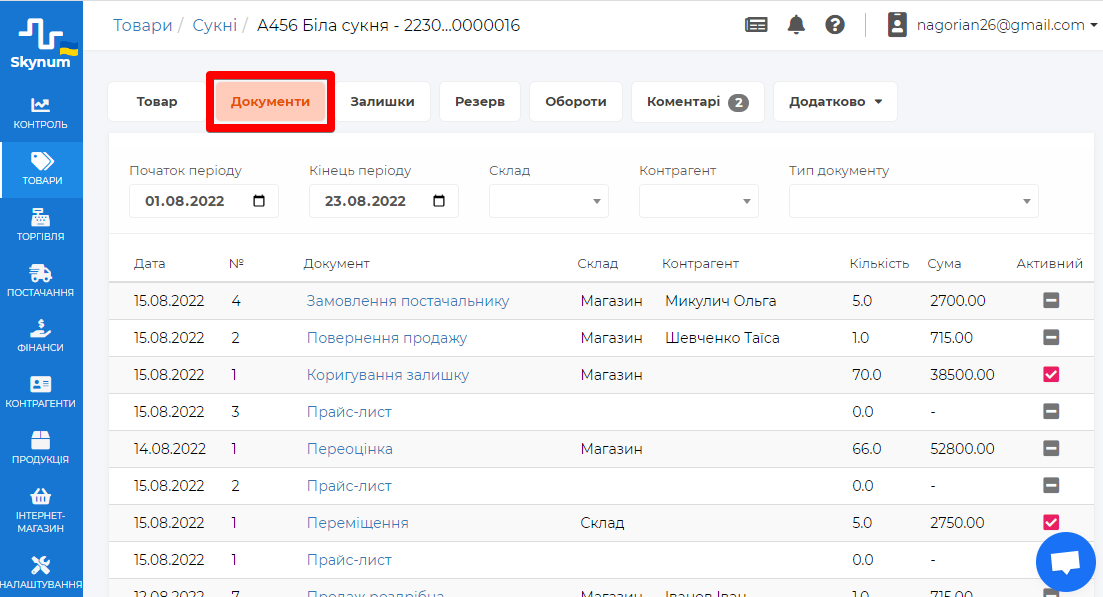
3. Раздел «Остатки» – это способ отследить остатки товаров по всем складам, фильтровать по дате и каждой партии.
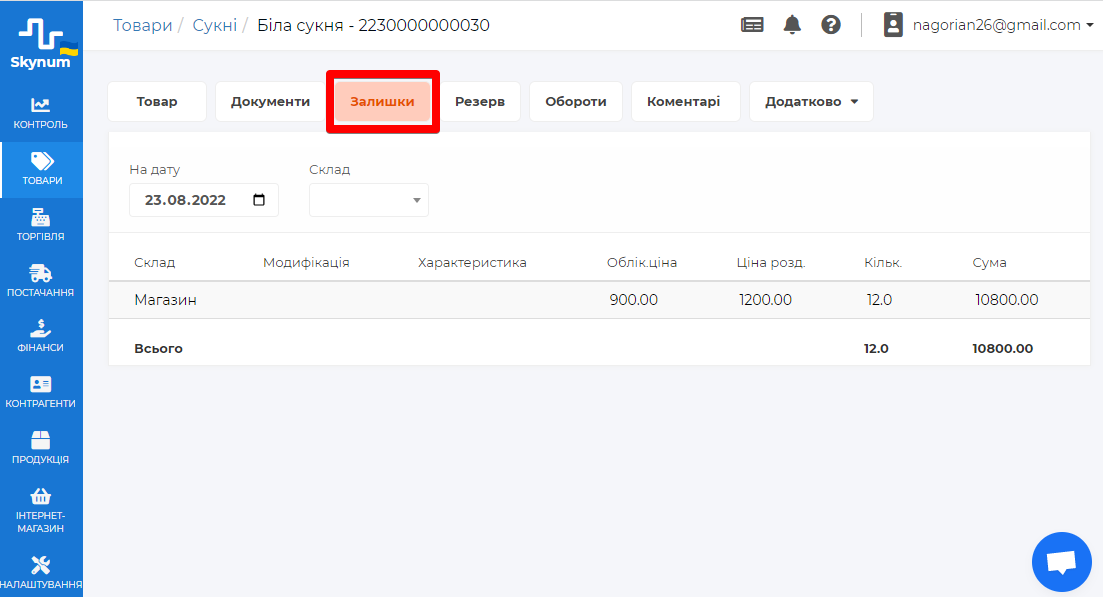
4. Раздел «Резерв» показывает сколько всего сделано резерва товара на данный момент. Устанавливается резерв через документ «Заказ покупателя».
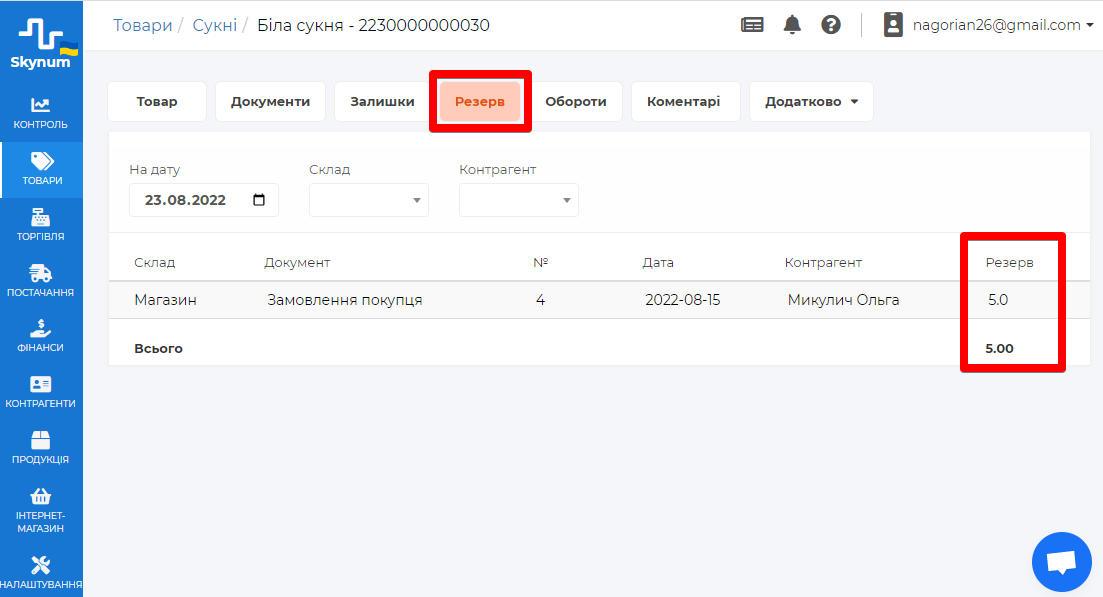
5. Раздел «Обороты» позволяет отследить остатки на начало периода, количество приходов по складам, затраты и остатки на конец периода.
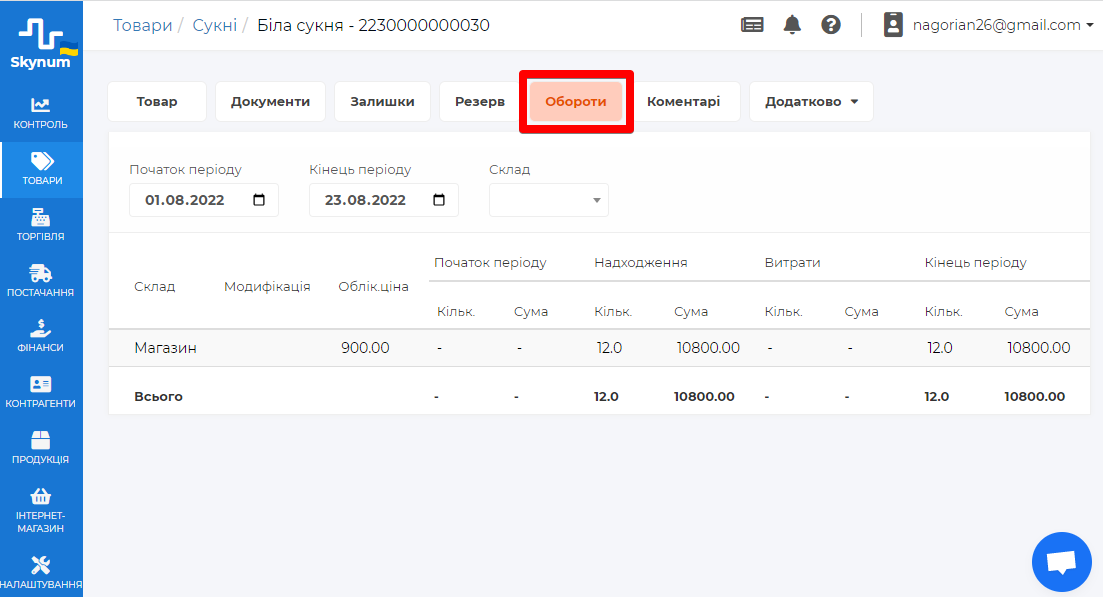
6. Раздел «Комментарии» – возможность оставлять дополнительные записи по товару.
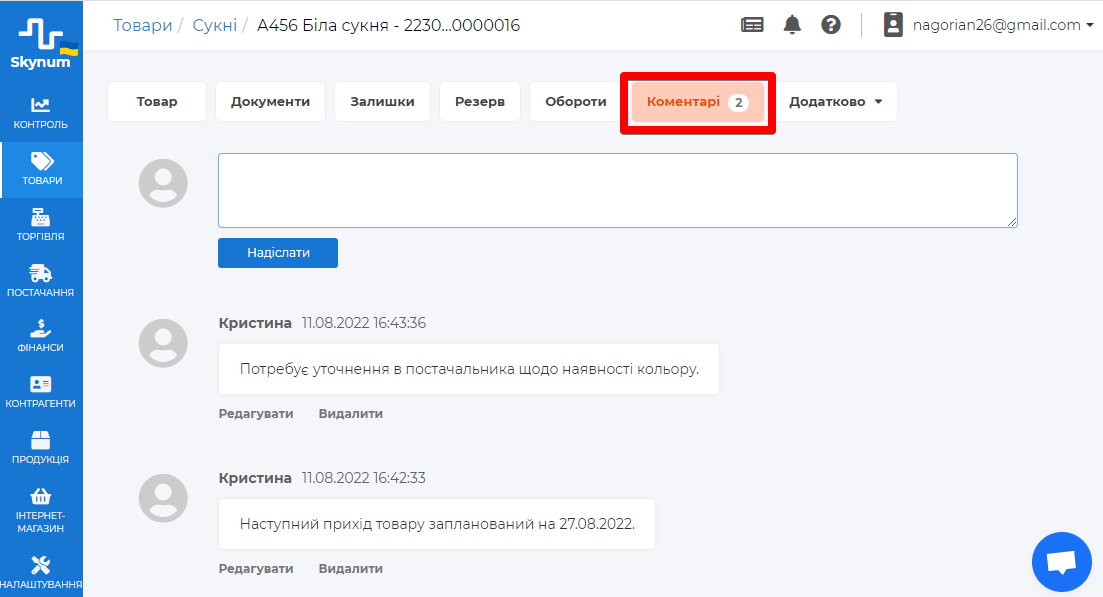
7. Раздел «Родственные коды» позволяют добавить еще дополнительные, родственные коды для данного товара. При этом их количество не ограничено, и в любой момент их можно отредактировать или удалить.
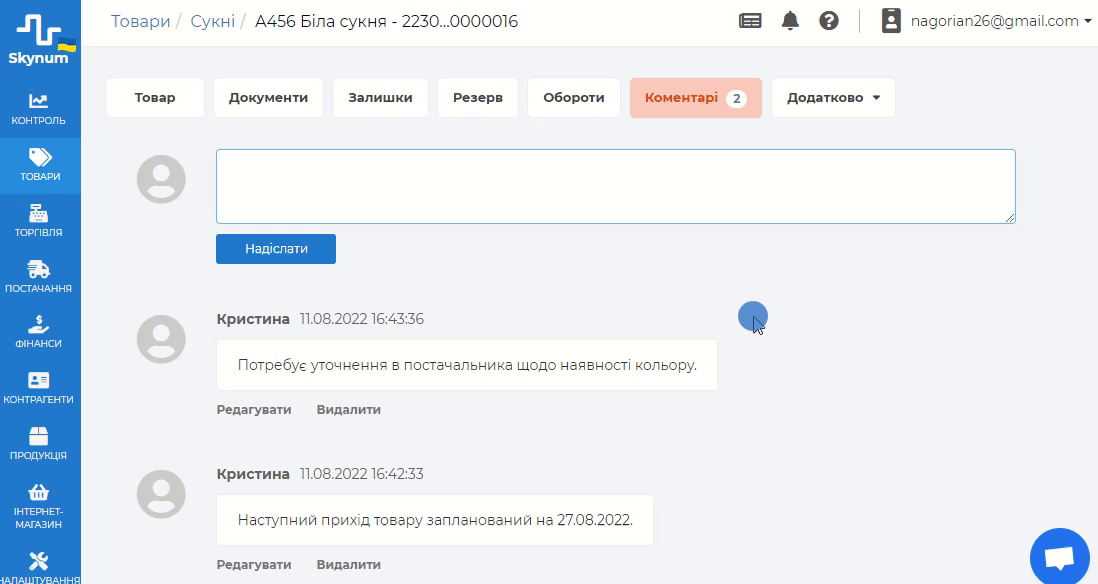
8. Раздел «Проведение» – это бухгалтерское проведение, которое было создано в системе по этому товару. Бухгалтерские проводки доступны для каждой операции.
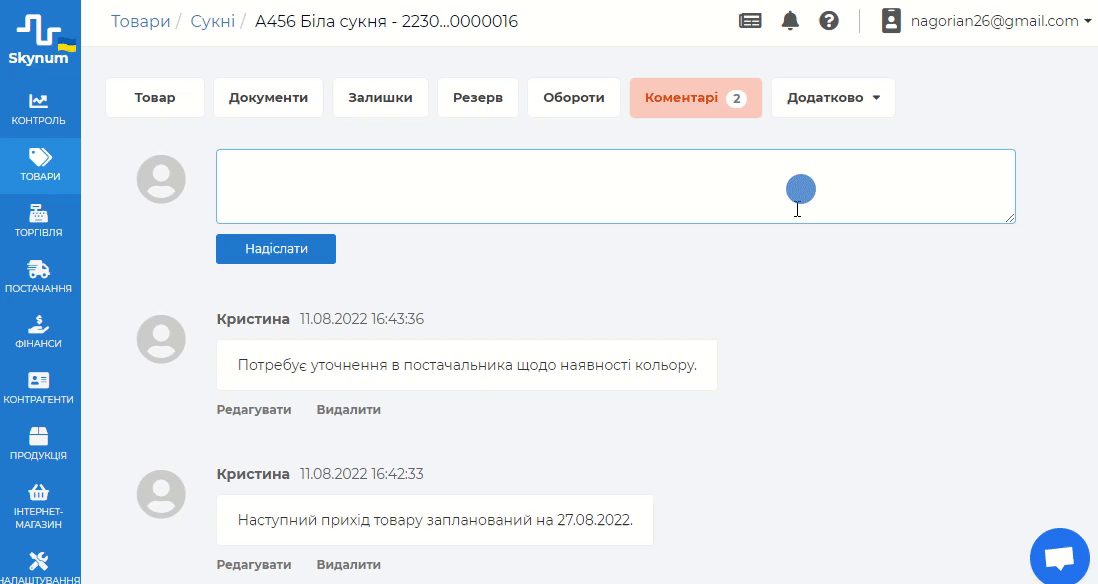
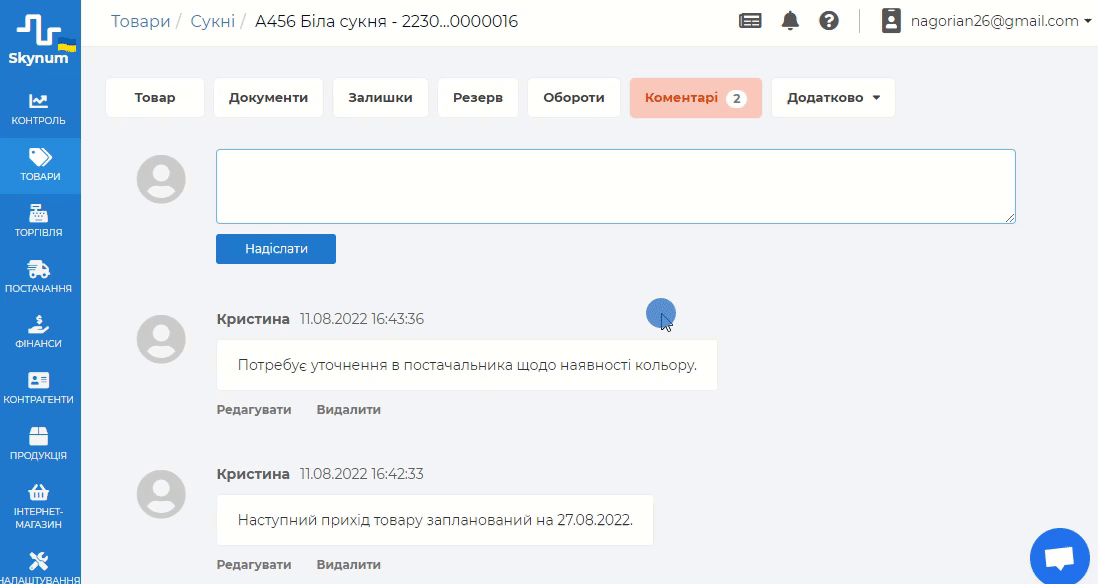
Внизу карточки товара есть кнопка «Печать». После нажатия на нее автоматически генерируется PDF-файл с ценником, на котором указаны наименования, описание, артикул, штрих-код и стоимость товара в соответствии с ранее внесенной информацией.
Взаимодействие с карточками товаров является важным моментом в организации правильной работы товароучетной системы, ведь правильная настройка карточки позволит более эффективно и качественно работать. Картотека с товарами - это основной ассортимент вашего магазина, поэтому обязательно уделяйте ей внимание для успешной и структурированной работы.
Узнайте еще больше полезной информации в Центре поддержки пользователей: